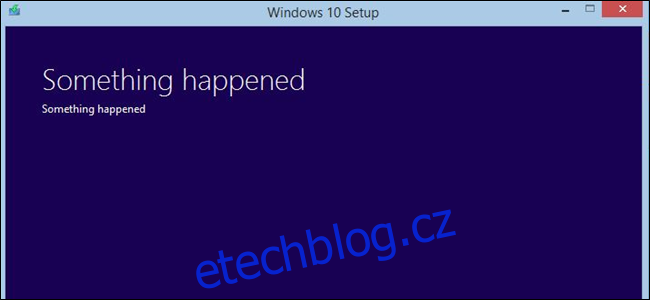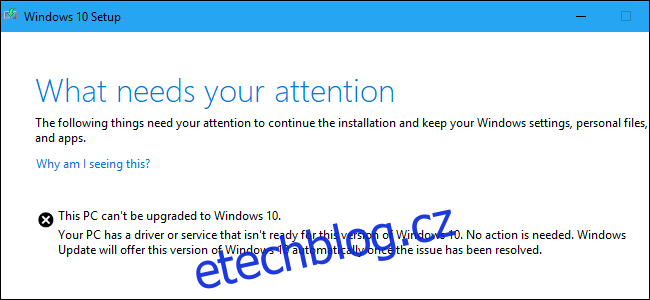Proces nastavení a upgradu systému Windows 10 někdy selže a říká, že váš počítač „nelze upgradovat“, ale „není potřeba žádná akce“. Windows zná problém, ale Microsoft před vámi skrývá podrobnosti. Zde je návod, jak sami identifikovat a opravit problém.
Table of Contents
Jak zjistit, „co vyžaduje vaši pozornost“
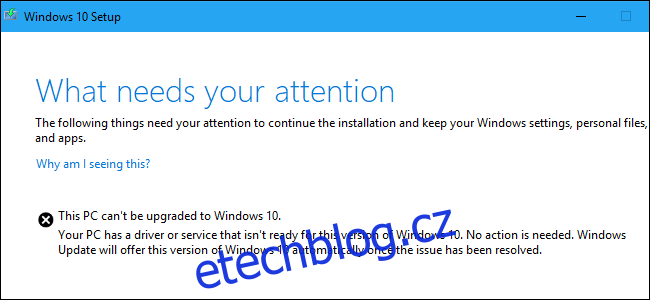
Společnost Microsoft by měla poskytnout více popisných chybových zpráv. Zpráva, kterou jsme viděli při pokusu o upgrade na aktualizaci Windows 10 z května 2019 od společnosti Microsoft Aktualizovat asistenta byl:
Tento počítač nelze upgradovat na Windows 10.
Váš počítač má ovladač nebo službu, která není připravena pro tuto verzi Windows 10. Není potřeba žádná akce. Windows Update tuto verzi Windows 10 nabídne automaticky, jakmile bude problém vyřešen.
Microsoft říká zpráva „Není potřeba žádná akce“ znamená, že byste neměli nic dělat.
To je všechno v pořádku, ale co když nechcete čekat? Proč nám systém Windows neřekne, který „ovladač nebo služba“ způsobuje problém? Windows 10 problém zná, ale nezobrazuje ho zde – budete jej muset vykopat ze souborů protokolu a opravit sami. Zde je návod, jak na to.
Jak zobrazit soubory protokolu instalace systému Windows
Soubory protokolu jsou skryty v této složce na vašem PC:
C:$WINDOWS.~BTSourcesPanther
Chcete-li je najít, otevřete okno Průzkumníka souborů a zkopírujte a vložte adresu do adresního řádku.
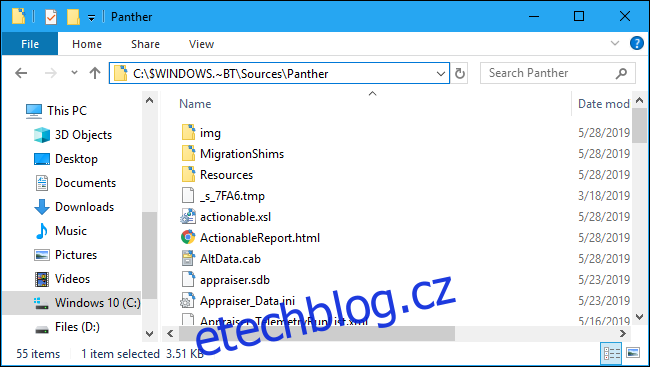
V této složce vyhledejte název souboru začínající „CompatData_“ a končící „.xml“. Pokud jich vidíte několik, měli byste vybrat nejnovější – to je ten dole.
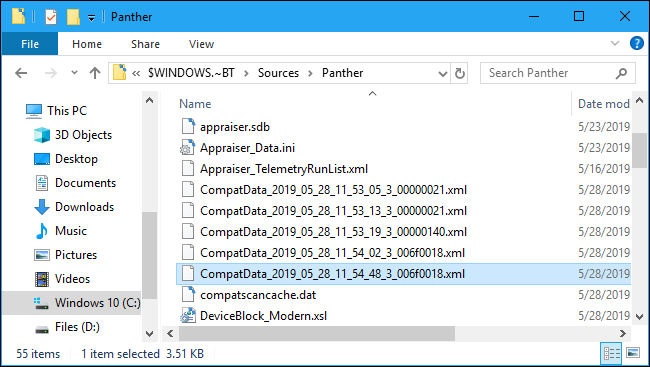
Otevřete soubor a zobrazte jeho obsah. Bez dalšího softwaru doporučujeme kliknout pravým tlačítkem na soubor a vybrat Otevřít v > Microsoft Edge.
Můžete také použít Poznámkový blok++ aby to bylo pěkně vidět. Poznámkový blok a WordPad zobrazí soubor, ale bude obtížné jej přečíst bez dodatečného formátování poskytovaného Edge a Notepad++.
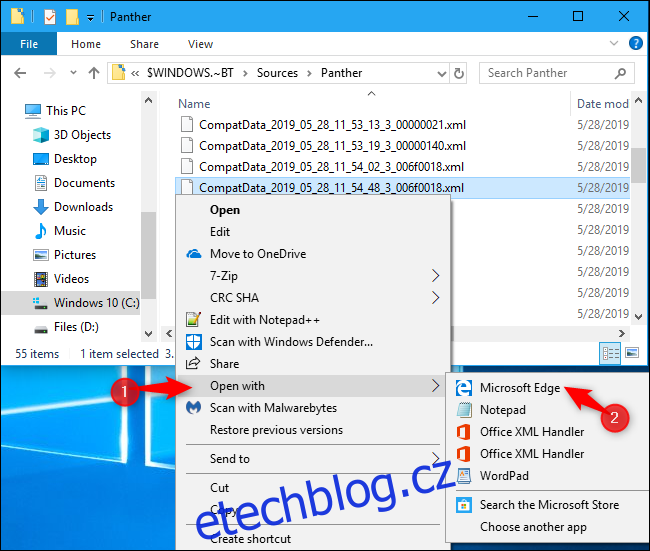
Tento soubor vám řekne, proč systém Windows neupgraduje – pokud jej dokážete dekódovat.
Chcete-li například najít ovladače, které nejsou kompatibilní, vyhledejte v části „Ovladače Packages“ všechny řádky, které obsahují:
BlockMigration="True"
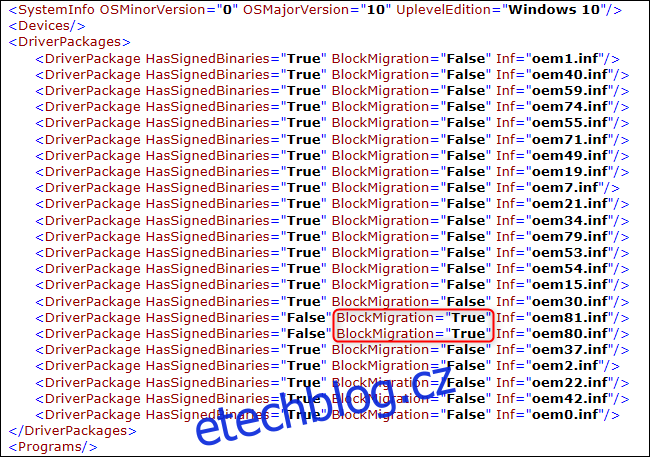
To nám říká, že ovladače spojené se soubory oem81.inf a oem80.inf nejsou kompatibilní s novou verzí Windows. Jsou důvodem, proč Windows odmítá upgrade.
Ale co je to za soubory?
Jak přiřadit ovladač k souboru INF
Chcete-li se dozvědět více, budete muset otevřít soubory INF uvedené v protokolu. Najdete je na:
C:WindowsINF
Prohlédněte si složku a najděte soubory INF, které potřebujete prozkoumat. V našem případě je to oem80.inf a oem81.inf.
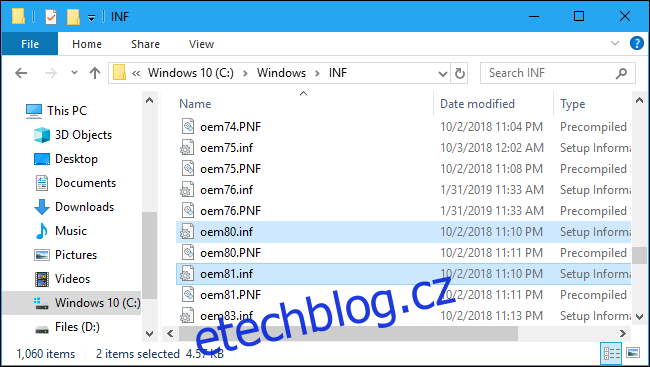
Poklepáním na ně je otevřete v Poznámkovém bloku. Jakmile to uděláte, pravděpodobně uvidíte na začátku každého souboru komentář vysvětlující, co to je.
V našem případě jsme zjistili, že oem80.inf byl „Instalační soubor Microsoft Print To PDF“ a oem81.inf byl „Instalační soubor Microsoft XPS Document Writer“. Jinými slovy, vlastní ovladače tiskáren XPS a PDF společnosti Microsoft – součást samotného Windows 10 – z nějakého důvodu blokují proces instalace.
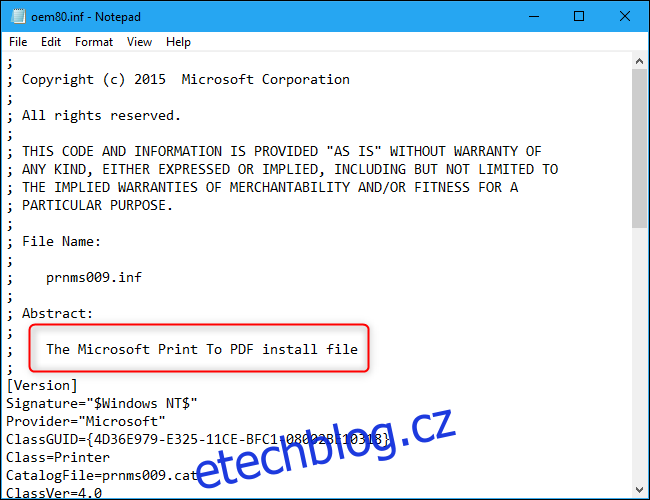
Jak vyřešit váš problém
Nyní, když známe problém, můžeme jej vyřešit odinstalováním problematických ovladačů.
V tomto případě to můžeme udělat tak, že přejdete na Ovládací panely > Programy > Zapnout nebo vypnout funkce systému Windows. Zrušte zaškrtnutí u „Microsoft Print to PDF“ a „Microsoft XPS Document Writer“ a klikněte na „OK“. Můžeme je znovu nainstalovat později, po upgradu.
Pokud jste měli jiné ovladače hardwaru nebo aplikace blokující upgrade, můžete je dočasně odinstalovat.
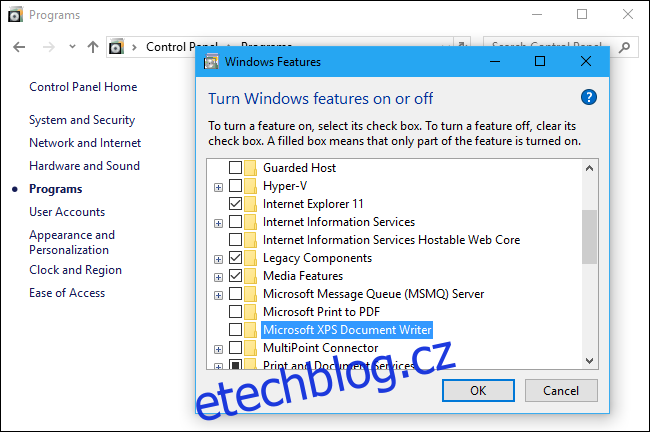
Jak obnovit proces upgradu
Můžete očekávat, že po vyřešení problému můžete kliknout na tlačítko „Obnovit“ v okně Nastavení systému Windows 10. Promiňte! To nejde. Tlačítko Refresh nic neudělá.
Místo toho se budete muset vrátit do složky C:$WINDOWS.~BTSourcesPanther. Vyhledejte soubor compatscancache.dat a odstraňte jej.
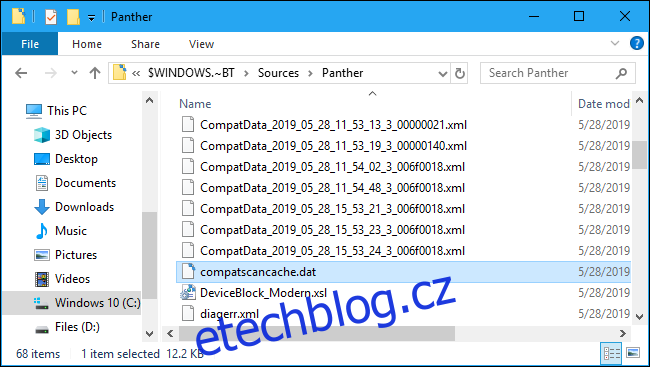
Po smazání tohoto souboru mezipaměti můžete kliknout na tlačítko „Obnovit“ a proces instalace bude pokračovat.
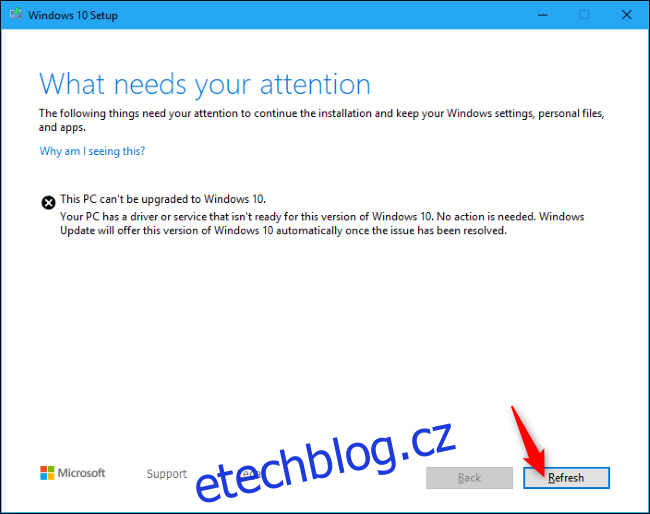
„Něco se stalo“
I když je to proces, který nám Microsoft poskytl, není skvělý. Jak říká Brad Sams, tento systém hlášení chyb je „tajemný nepořádek.“ Název složky „Panther“ pochází z Windows Vista – tak stará je!
Aktualizace Windows 10 z května 2019 měla nabídnout lepší chybové zprávy nastavení, ale zatím je nevidíme. Alespoň je to lepší než staré zprávy „Něco se stalo“.